Deze wikiHow leert je hoe je een actie-query kunt maken en instellen, een opdracht waarmee gegevens automatisch kunnen worden gesorteerd en weergegeven in Microsoft Access.
Stappen
-
 1 Open uw Microsoft Access-database. Dubbelklik op het Access-document waarvoor u een actiequery wilt maken.
1 Open uw Microsoft Access-database. Dubbelklik op het Access-document waarvoor u een actiequery wilt maken. - Als u het document nog niet hebt gemaakt, opent u Microsoft Access, klikt u op Lege database, voer een naam in, klik creërenen voer de gegevens van uw database in voordat u doorgaat.
-
 2 Klik creëren. Dit tabblad bevindt zich boven aan het Microsoft Access-venster. Als dit gebeurt, wordt een werkbalk weergegeven onder de creëren tab.
2 Klik creëren. Dit tabblad bevindt zich boven aan het Microsoft Access-venster. Als dit gebeurt, wordt een werkbalk weergegeven onder de creëren tab. -
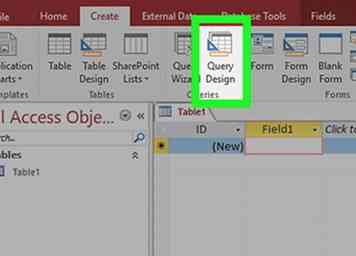 3 Klik Queryontwerp. Het staat in het gedeelte "Queries" van de creëren werkbalk. Een pop-upvenster wordt geopend.
3 Klik Queryontwerp. Het staat in het gedeelte "Queries" van de creëren werkbalk. Een pop-upvenster wordt geopend. -
 4 Selecteer uw tafel. Dubbelklik op de tabel waaruit u gegevens wilt weergeven. Als u meer dan één tabel hebt, dubbelklikt u op elke tabel die u wilt gebruiken.
4 Selecteer uw tafel. Dubbelklik op de tabel waaruit u gegevens wilt weergeven. Als u meer dan één tabel hebt, dubbelklikt u op elke tabel die u wilt gebruiken. -
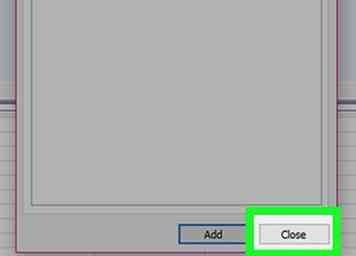 5 Klik Dichtbij. Het staat onderaan het pop-upvenster.
5 Klik Dichtbij. Het staat onderaan het pop-upvenster. -
 6 Selecteer kolommen voor de actiequery. Dubbelklik op elke kolom waarvan u wilt dat de actiequery gegevens weergeeft.
6 Selecteer kolommen voor de actiequery. Dubbelklik op elke kolom waarvan u wilt dat de actiequery gegevens weergeeft. - Kolommen worden standaard "Veld 1", "Veld 2", enzovoort.
-
 7 Stel de criteria van de zoekopdracht in. Wijzig in de sectie onder aan het venster Toegang een van de volgende waarden voor de geselecteerde kolommen (aangevinkt):[1]
7 Stel de criteria van de zoekopdracht in. Wijzig in de sectie onder aan het venster Toegang een van de volgende waarden voor de geselecteerde kolommen (aangevinkt):[1] - Veld - Typ hier de naam van een kolom om de geselecteerde kolom door een nieuwe te vervangen. U kunt ook op de vervolgkeuzepijl rechts van de kolomnaam klikken om alle beschikbare kolommen in de huidige tabel te bekijken.
- Tafel - Typ de naam van een andere tabel in uw database om de geselecteerde tabel door een nieuwe te vervangen. U kunt ook op de vervolgkeuzepijl rechts van de tabelnaam klikken om een lijst met beschikbare tabellen in het document te bekijken.
- Soort - Selecteer een sorteervolgorde (bijvoorbeeld oplopend of aflopend).
- Laten zien - Schakel dit selectievakje in (indien uitgeschakeld) om informatie over een kolom weer te geven of schakel dit uit om de informatie te verbergen.
- criteria - Formules of informatie toevoegen om de gegevens te filteren die door de query worden weergegeven. U kunt bijvoorbeeld typen >"1" om alle kolomwaarden groter dan 1 weer te geven.
-
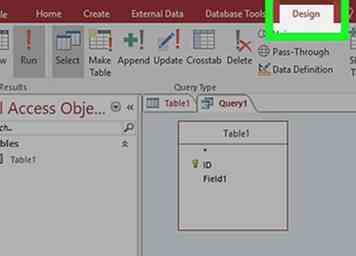 8 Klik op de Ontwerp tab. Het staat bovenaan het venster. Als u dit doet, wordt een werkbalk onder het tabblad geopend.
8 Klik op de Ontwerp tab. Het staat bovenaan het venster. Als u dit doet, wordt een werkbalk onder het tabblad geopend. - Je bevindt je misschien al op dit tabblad.
-
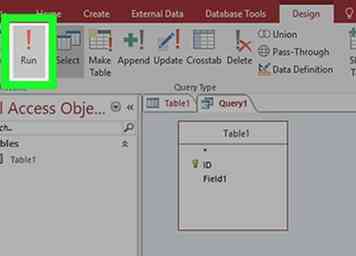 9 Klik Rennen. Dit uitroepteken-vormige pictogram staat in het gedeelte "Resultaten" van de Ontwerp werkbalk. klikken Rennen zal uw vraag weergeven om informatie uit uw tabel (ken) weer te geven die overeenkomt met uw vastgestelde criteria.
9 Klik Rennen. Dit uitroepteken-vormige pictogram staat in het gedeelte "Resultaten" van de Ontwerp werkbalk. klikken Rennen zal uw vraag weergeven om informatie uit uw tabel (ken) weer te geven die overeenkomt met uw vastgestelde criteria.
Facebook
Twitter
Google+
 Minotauromaquia
Minotauromaquia
 1 Open uw Microsoft Access-database. Dubbelklik op het Access-document waarvoor u een actiequery wilt maken.
1 Open uw Microsoft Access-database. Dubbelklik op het Access-document waarvoor u een actiequery wilt maken.  2 Klik
2 Klik 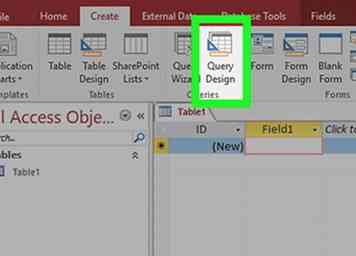 3 Klik
3 Klik  4 Selecteer uw tafel. Dubbelklik op de tabel waaruit u gegevens wilt weergeven. Als u meer dan één tabel hebt, dubbelklikt u op elke tabel die u wilt gebruiken.
4 Selecteer uw tafel. Dubbelklik op de tabel waaruit u gegevens wilt weergeven. Als u meer dan één tabel hebt, dubbelklikt u op elke tabel die u wilt gebruiken. 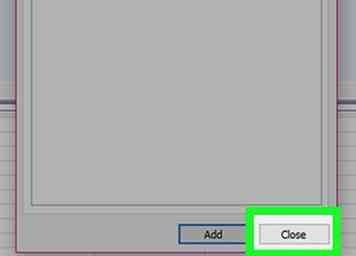 5 Klik
5 Klik  6 Selecteer kolommen voor de actiequery. Dubbelklik op elke kolom waarvan u wilt dat de actiequery gegevens weergeeft.
6 Selecteer kolommen voor de actiequery. Dubbelklik op elke kolom waarvan u wilt dat de actiequery gegevens weergeeft.  7 Stel de criteria van de zoekopdracht in. Wijzig in de sectie onder aan het venster Toegang een van de volgende waarden voor de geselecteerde kolommen (aangevinkt):[1]
7 Stel de criteria van de zoekopdracht in. Wijzig in de sectie onder aan het venster Toegang een van de volgende waarden voor de geselecteerde kolommen (aangevinkt):[1] 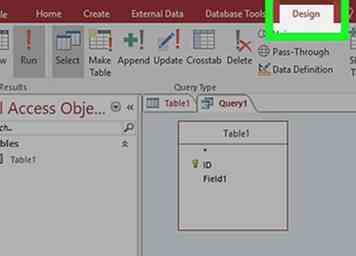 8 Klik op de
8 Klik op de 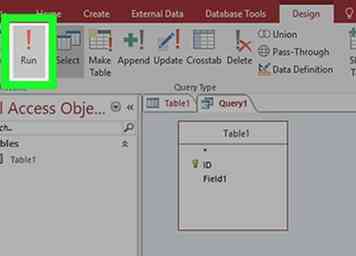 9 Klik
9 Klik